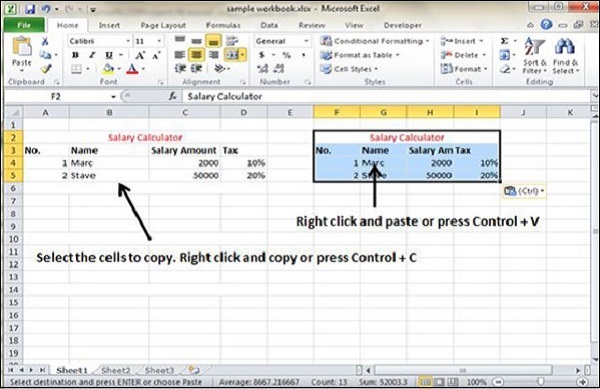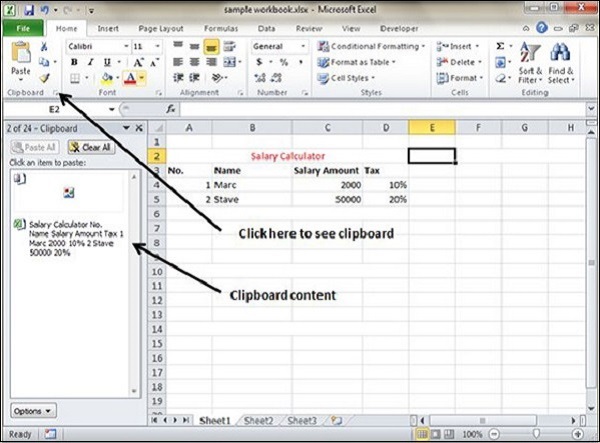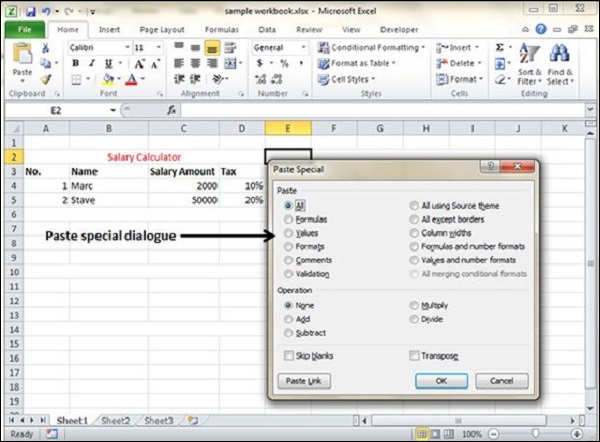الجزء الثامن من هذه السلسله سنشرح فيه ميزه النسخ واللصق في برنامج Excel ننصح بمشاهده الدليل التمهيدي والمقدمه التي قمنا بشرح كل نوافذ الExcel وستجد روابط مباشره لباقي الاجزاء من هنا
يوفر MS Excel خيار لصق النسخ بطرق مختلفة. إن أبسط طريقة للصق النسخ هي على النحو التالي.
نسخ ولصق
- للنسخ واللصق ، ما عليك سوى تحديد الخلايا التي تريد نسخها. اختيار الخيار نسخة بعد النقر بزر الماوس الأيمن أو اضغط تحكم + C .
- حدد الخلية حيث تريد لصق هذا المحتوى المنسوخ. انقر بزر الماوس الأيمن واختر الخيار أو اضغط على لصق تحكم + V .
في هذه الحالة ، سيقوم MS Excel بنسخ كل شيء مثل القيم والصيغ والتنسيقات والتعليقات والتحقق من الصحة. سيقوم MS Excel بالكتابة فوق المحتوى باللصق. إذا كنت تريد التراجع عن هذا ، فاضغط على Control + Z من لوحة المفاتيح.
انسخ اللصق باستخدام حافظة Office
عند نسخ البيانات في MS Excel ، فإنه يضع المحتوى المنسوخ في Windows و Office Clipboard. يمكنك عرض محتوى الحافظة من خلال الصفحة الرئيسية ← الحافظة . عرض محتوى الحافظة. حدد الخلية التي تريد لصقها. انقر فوق لصق للصق المحتوى.
نسخ ولصق بطريقة خاصة
قد لا ترغب في نسخ كل شيء في بعض الحالات. على سبيل المثال ، تريد نسخ القيم فقط أو تريد نسخ تنسيق الخلايا فقط. حدد خيار لصق خاص كما هو موضح أدناه.
فيما يلي الخيارات المختلفة المتاحة في لصق خاص.
- الكل All – يلصق محتويات الخلية وتنسيقاتها والتحقق من صحة البيانات من حافظة Windows.
- الصيغ Formulas – تلصق الصيغ ، لكن لا تلصق التنسيقات.
- القيم Values – يلصق القيم فقط وليس الصيغ.
- التنسيقات Formats – يلصق تنسيق نطاق المصدر فقط.
- التعليقات Comments – يلصق التعليقات بالخلايا المعنية.
- التحقق من الصحة Validation – يلصق التحقق من الصحة المطبق في الخلايا.
- كل ذلك باستخدام نسق المصدر All using source theme – لصق الصيغ وجميع التنسيقات.
- الكل باستثناء الحدود All except borders – يلصق كل شيء باستثناء الحدود التي تظهر في نطاق المصدر.
- عرض العمود Column Width – يلصق الصيغ ويكرر أيضًا عرض العمود للخلايا المنسوخة.
- الصيغ وتنسيقات الأرقام Formulas & Number Formats – لصق الصيغ وتنسيق الأرقام فقط.
- القيم وتنسيقات الأرقام Values & Number Formats – يلصق نتائج الصيغ بالإضافة إلى الرقم.
- دمج التنسيق الشرطي Merge Conditional Formatting – يتم عرض هذه الأيقونة فقط عندما تحتوي الخلايا المنسوخة على تنسيق شرطي. عند النقر فوقه ، يدمج التنسيق الشرطي المنسوخ مع أي تنسيق شرطي في النطاق الوجهة.
- تبديل Transpose – يغير اتجاه النطاق المنسوخ. تصبح الصفوف أعمدة ، والأعمدة تصبح صفوفًا. يتم ضبط أي معادلات في النطاق المنسوخ بحيث تعمل بشكل صحيح عند التبديل.
 أبس رار |تحميل برامج موقع مختص بتحميل البرامج والتطبيقات والألعاب المجانية
أبس رار |تحميل برامج موقع مختص بتحميل البرامج والتطبيقات والألعاب المجانية